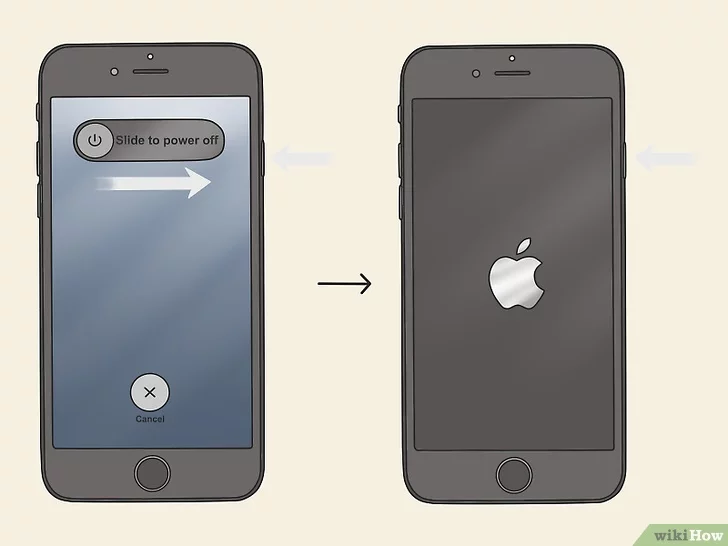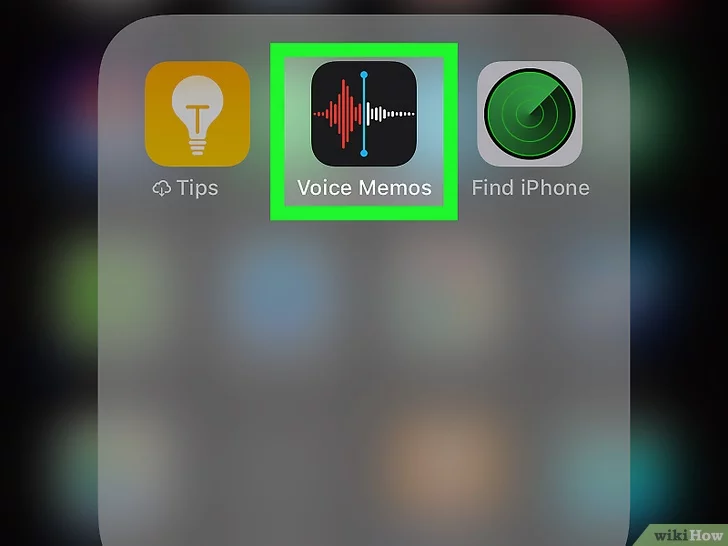Tabla de contenidos
El micrófono incorporado de su dispositivo no siempre es el mejor. El audio de reproducción a menudo puede sonar apagado, crujido o recoger todo en un radio de un millón de millas. Los auriculares, en la otra cabeza, están más enfocados y tienen capacidad de cancelación de ruido. ¿Es posible utilizar un auricular Bluetooth dedicado para grabar audio en su lugar? Sí, y aquí está cómo.
Grabación de audio mediante auriculares Bluetooth en Android
Habilitación de la grabación por Bluetooth – Solución 1
Antes de poder realizar cualquier grabación con un auricular Bluetooth secundario, deberás habilitar la grabación Bluetooth. Esto puede ser un poco difícil de encontrar porque cada fabricante puede tenerlo con una configuración diferente. A continuación encontrarás algunos. Una vez que hayas habilitado la grabación Bluetooth, deberás asociar el audífono Bluetooth. También lo encontrarás a continuación, en la sección «Emparejar tu auricular Bluetooth con Android».
Para activar la grabación por Bluetooth:
1.Abre la aplicación Settings . Es el icono de GEAR. Desplázate hasta que encuentres Bluetooth. Selecciónalo.
2.Si el Bluetooth está desactivado, toque el deslizador de la derecha para activarlo . Debería volverse azul.
3. Vuelve a Ajustes. Desplácese hasta que encuentre Language -> Input. Selecciónalo.
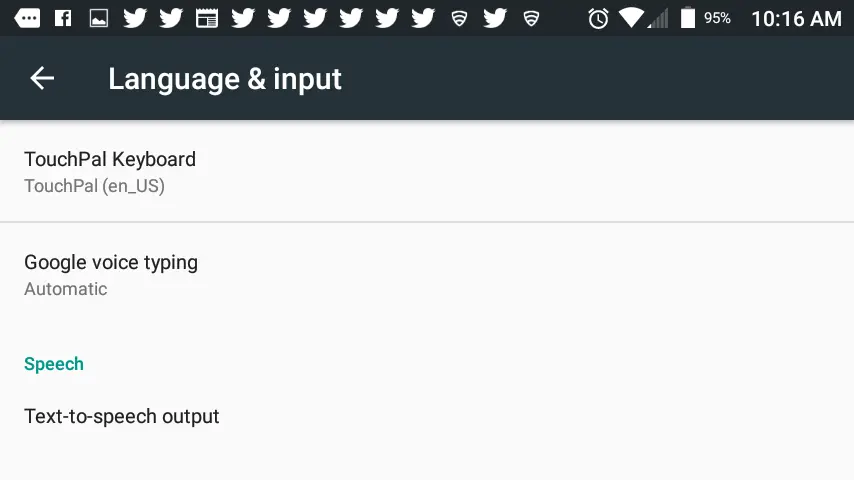
4. Este paso cambia dependiendo de la entrada de voz que se esté utilizando. En este caso, se habilitó Google Voice Typing . La suya puede o no ser diferente. Tócalo.

5. Desplácese hasta que encuentre Grabación de audio Bluetooth. Si está apagado, toca el deslizador de la derecha para encenderlo . Debería ponerse azul.
Habilitar la grabación por Bluetooth – Solución 2
1. Abre la aplicación Settings . Es el icono de GEAR. 2. Desplázate hasta que localices las conexiones . Selecciónalo.
2. Si el Bluetooth está apagado, toca el deslizador de la derecha para encenderlo . Debería volverse azul. Vuelve a Ajustes. Ahora, localiza Dirección General. Selecciónalo.
3. Seleccionar Idioma y Entrada .
4. Localiza Teclado en pantalla y tócalo.
5. Selecciona Google Voice Typing. Desplázate hasta que encuentres Grabación de audio Bluetooth. Si está desactivada, toca el deslizador de la derecha para activarla . Debería ponerse azul.
Como sincronizar tus auriculares Bluetooth en Android
1. Abre tu aplicación de configuración . Es el icono de GEAR.
2. Desplácese hasta que encuentre Bluetooth. Selecciónalo. Con el Bluetooth activado ON, comenzará inmediatamente a localizar dispositivos Bluetooth compatibles.
3. Toma tu auricular Bluetooth y ponlo en «modo de descubrimiento». Debe haber un botón que se presiona o se mantiene presionado; depende de lo que digan las instrucciones de tu auricular Bluetooth. Si se hace con éxito, el nuevo dispositivo aparecerá en la lista de dispositivos.
4. Selecciona tu auricular Bluetooth una vez que aparezca en la lista.
Grabación de audio a través del auricular Bluetooth en iOS
Si no has emparejado tu auricular Bluetooth con tu dispositivo iOS, hazlo siguiendo los pasos en «Emparejar tu auricular Bluetooth – iOS». Si has completado esos pasos, continúa.
A los fans de los dispositivos iOS les resulta un poco más fácil preparar un auricular Bluetooth para grabar audio. Ahora que tu auricular Bluetooth se ha emparejado, puedes empezar a grabar audio de inmediato. Tendrás la oportunidad de grabar en Páginas, Números, Documentos de notas y casi todo lo que tu corazón desee.
Una pequeña advertencia a tener en cuenta: asegúrate de que tu auricular Bluetooth es, de hecho, compatible con tu dispositivo iOS.
Como sincronizar tus auriculares Bluetooth en iOS
1. Abre la aplicación Settings . Es el icono de GEAR.
2. Desplácese hasta que encuentre Bluetooth. Selecciónalo. Si la función Bluetooth está desactivada, toca el control deslizante de la derecha para activarla .
3. Toma tu auricular Bluetooth y ponlo en «modo de descubrimiento». Debe haber un botón que se presiona o se mantiene presionado; depende de lo que digan las instrucciones de tu auricular Bluetooth. Si se hace con éxito, el nuevo dispositivo aparecerá en la lista de dispositivos.
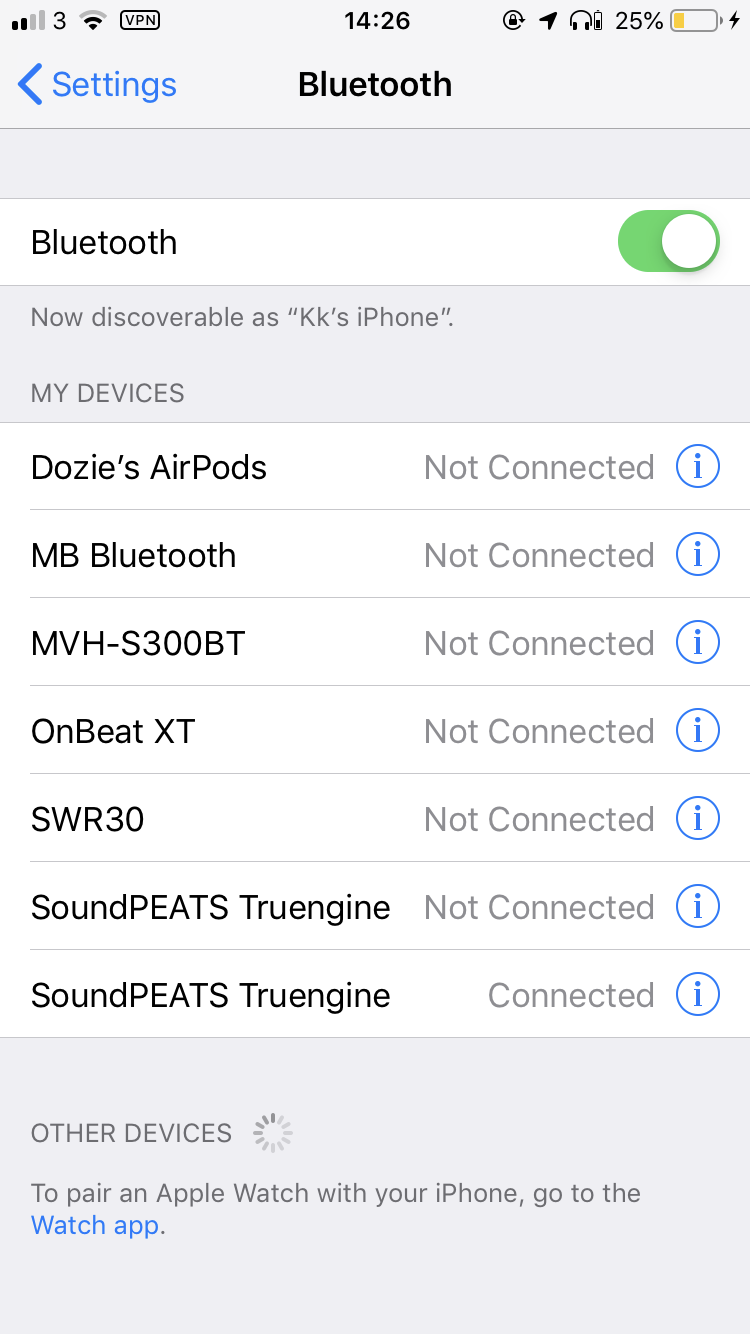
4. Selecciona tu auricular Bluetooth. Si está protegido por una contraseña, consulta las instrucciones. Cuando se haya conectado con éxito, estarás listo para pasar a la sección «Grabación de audio a través del auricular Bluetooth – iOS».
Los auriculares Bluetooth siguen sin grabar
Este es un problema común entre los nuevos usuarios de auriculares Bluetooth porque muchos no se dan cuenta de que no todos los auriculares Bluetooth pueden funcionar en modo multimedia.
Hay dos modos para los que se puede construir un auricular Bluetooth: el modo mono y el modo multimedia. El modo mono es estrictamente llamadas. Cualquier cosa fuera de usarlo para una llamada telefónica entra en el reino del modo multimedia.
El auricular Bluetooth promedio es usualmente capaz de tener un modo de medios, si compraste un auricular Bluetooth realmente barato, lo más probable es que sea estrictamente modo mono y no sea útil para grabar audio.
Sin embargo, si no está seguro de si es mono o multimedia (tal vez ya tiró las instrucciones), puede probar el auricular Bluetooth con una aplicación de grabación. A continuación, encontrará aplicaciones que pueden utilizarse para capturar el micrófono de un auricular Bluetooth, en lugar del micrófono incorporado de su dispositivo. Si no funciona entonces, tendrás que comprar un auricular Bluetooth con modo de medios.
Aplicaciones de grabación Bluetooth
Grabación de voz por Bluetooth:
Esta es tu aplicación de grabación Bluetooth estándar, está justo ahí en el nombre. Hace lo que anuncia: graba el audio que se canaliza a través de tu auricular Bluetooth en lugar del micrófono incorporado de tu dispositivo. Lo que no hace es grabar llamadas telefónicas.
Asegúrate de marcar la casilla «Preferir micrófono Bluetooth» antes de empezar a grabar. La grabación de voz por Bluetooth es gratuita, pero tiene anuncios.
Cinema FV-5 Lite:
Para aquellos que quieran tener un enfoque más cinematográfico de la grabación, entonces Cinema FV-5 Lite es su aplicación. Ofrece grabación por Bluetooth, así como un conjunto de ajustes profesionales para la grabación de videos.
La versión «lite» es de uso libre con todas sus características, sin embargo, limita la duración de cada video. La versión de pago elimina la limitación.